Nul besoin de refaire le monde à ce niveau : en me basant sur les nombreux articles publiés un peu partout sur le Net, voici un simple et modeste guide sur Mastodon, le nouveau réseau social à la mode qui fait actuellement bouillonner la toile...
C’est « koi » Mastodon ?
Mastodon est donc un nouveau réseau social décentralisé dont le vrai coup d’envoi a été donné il y a quelques jours. Depuis, de nombreuses instances (comprenez « serveurs ») se sont créées un peu partout. Eh oui ! Chacun peut créer son instance Mastodon, pour peu que l’on maitrise un tant soit peu les bases de l’administration d’un serveur Nginx, Postgresql, le langage Ruby, etc. Si ce que je vous raconte est de l’austro-hongrois dans vos oreilles, passez votre chemin !
Mais rien n’est perdu : devenez un utilisateur de Mastodon, … un Pouetos ou une Pouetas. Et oui, sur Mastodon, on ne « tweet » pas évidemment, on « pouet » (toot en anglais).
À l’heure actuelle, Mastodon.social (que l’on qualifiera de « site originel »), créé par le développeur principal de Mastodon, Eugen Rochko, est reliée à plusieurs centaines d’autres instances.
Création d’un compte
Pour créer un compte, il faut commencer par trouver une instance. Idéalement, on en cherchera une qui nous convient ou, par défaut, une plus généraliste comme celle d'Eugen Rochko. Malheureusement, cette dernière est actuellement « pleine », l’infrastructure mise en place ayant ses limites.
N’hésitez pas, par exemple, à vous connecter sur l’instance que j’ai mise en place : https://spacejerk.fr
Une fois que vous avez choisi votre instance, la création du compte est rapide : une adresse email, un pseudonyme, un mot de passe. On reçoit un mail de confirmation muni d’un lien à usage unique qu'il vous suffira de cliquer.
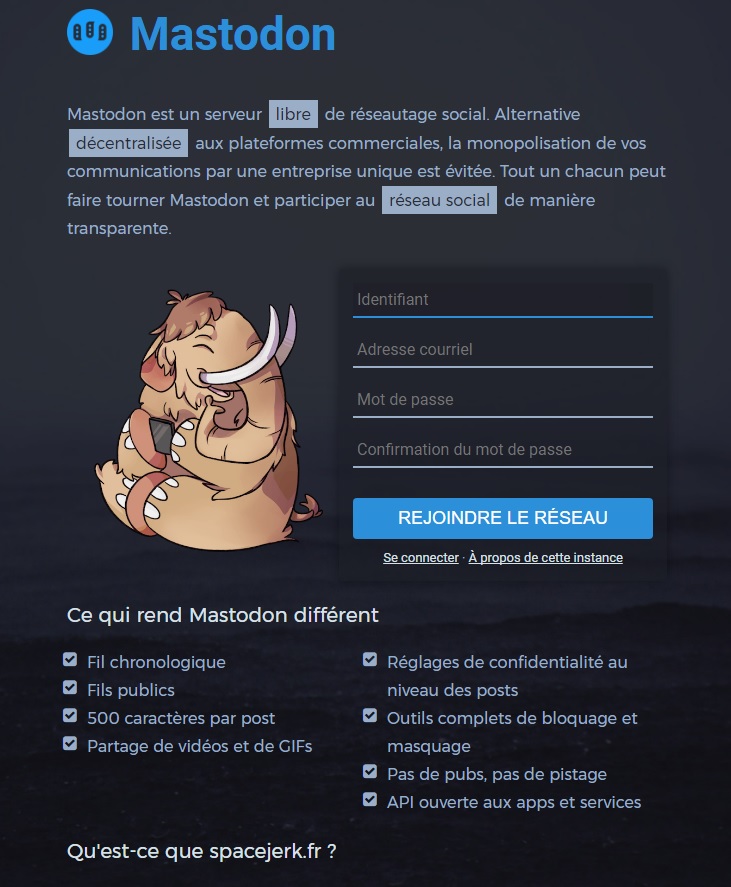
Et voici l’interface principale
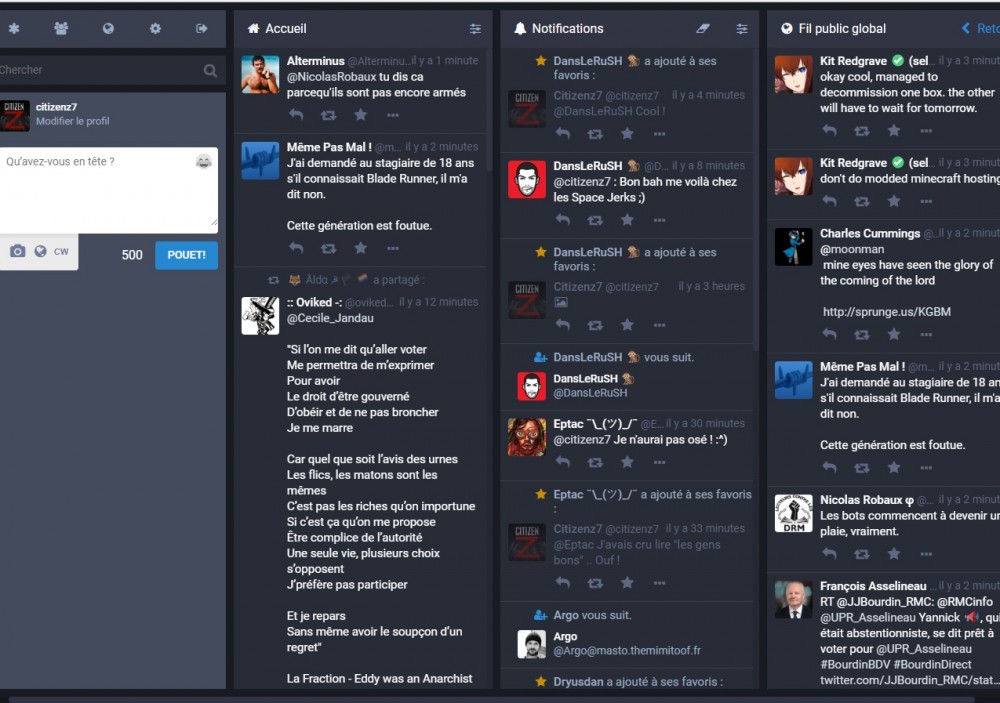
Ca marche comment ?
Alors ok, au début, c’est un peu rock n’ roll… mais une fois qu’on a compris le truc, « ça passe crème »… (quoi ça se dit plus ??!)
- La première colonne sert ainsi à la rédaction des messages, à la recherche ainsi qu'à différents outils.
- La deuxième colonne est le flux principal, aussi appelé Accueil.
- La troisième colonne sert aux notifications.
- Quant à la quatrième, elle pourra afficher soit tous les « pouets » (messages) de l’instance sur laquelle on se trouve (Fil public Local), soit tous ceux des instances fédérées (Fil public global).
Pour s’y retrouver, regardez le diagramme ci-dessous. C’est plus clair que 50 explications :
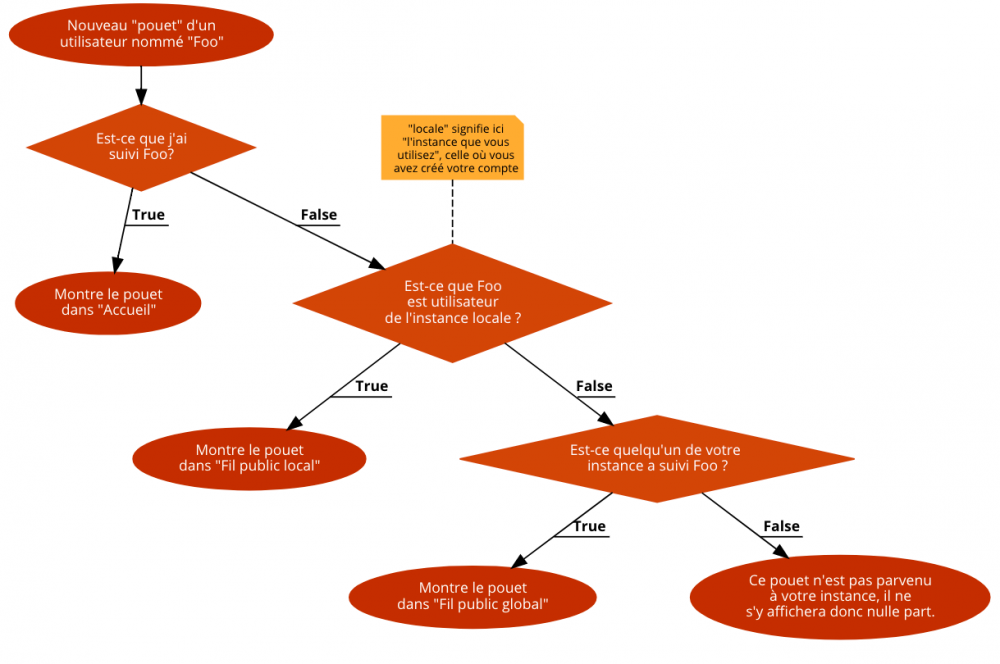
Regardons de plus prêt un Pouet (toot!) fait un user de l’instance :

Vous retrouvez l'image de présentation du compte (on y reviendra…), le pseudo (si vous passez la souris dessus vous verrez également son « adresse » sur le serveur du type : https://spacejerk.fr/@citizenz7), l’ancienneté du Pouet, le message … et enfin, diverses icones.
La première sert à « Répondre » : facile !
La deuxième, les deux flèches entrecroisées, s’appelle le « boost ». Comprenez « retweet » ou « partage » selon les autres réseaux sociaux.
L’étoile sert à mettre en favoris.
Enfin, les 3 petits points possèdent plusieurs options :
- Déplier (le status)
- Mentionner (le nom du « poueteur » par exemple avec l’extrait du Pouet…)
- Masquer…
- Bloquer (il y a une whiteliste / blackliste pour chaque poueteur !)
- Signaler…
Vous avez également un menu, en haut à gauche :

La première « étoile » (qui s’intitule « Pour commencer ») vous permet de faire apparaitre … un autre menu dans la quatrième colonne :
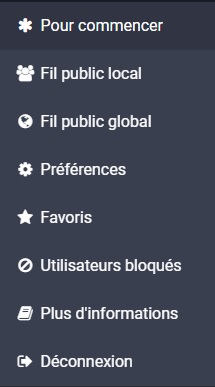
Vous avez donc accès à :
- Fil public local. C’est le « fil » de l’instance sur laquelle vous avez votre compte.
- Fil public global. C’est la fédération des Pouets de toutes les instances… Tout du moins, y sont affichés tous les Pouets des Poueteurs que je suis… plus ceux des Poueteurs suivis par … mes propres Poueteurs. Je vous ai perdu ? Pour plus de clarté, regardez le fameux diagramme présenté plus haut.
- Préférences vous donne accès à la configuration de votre compte. Vous pourrez y mettre/changer votre image de profil et votre image d’entête (qui sert à la présentation de votre compte si quelqu’un clique sur votre image de profil), changer votre mot de passe, votre nom public, importer / exporter certaines données comme les personnes que vous suivez ou bloquez sur votre compte sur cette instance à partir de fichiers crées sur une autre instance. Vous pourrez même rendre votre compte Privé : vous devrez alors approuver chaque abonné⋅e et vos statuts ne s'afficheront qu'à vos abonné⋅es. La partie Administration est réservée… à l’Admin de l’instance.
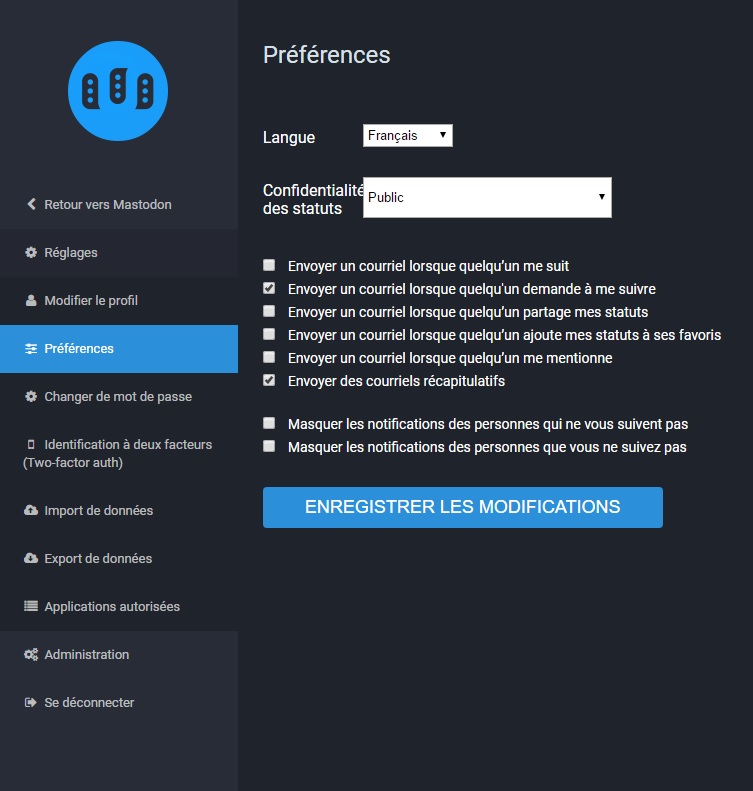
Image d’entête (exemple) :
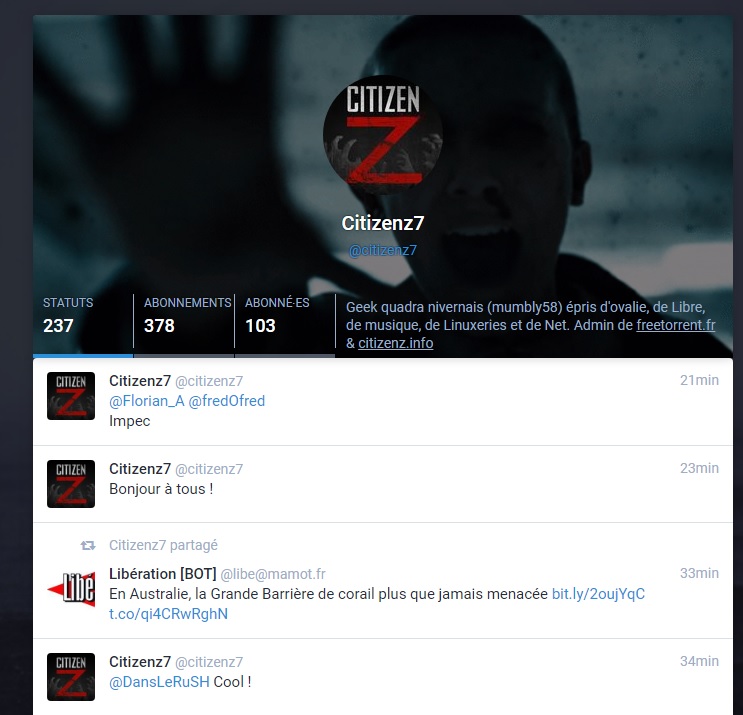
- Favoris : liste tous les Pouets que vous avez taggé Favoris…
- Utilisateurs bloqués : liste tous les utilisateurs que vous avez bloqués grâce au petit menu vu plus haut.
- Plus d’information : vous emmène sur la page de présentation de votre instance. Vous y retrouverez une présentation (plus ou moins importante selon les instances…), le contact de l’admin de l’instance, le nombre d’utilisateurs et de pouets de l’instance et le nombre d’instances « connectées » à votre instance.
Comment j’écris des Pouets au fait ?!!

Rendez-vous dans la première colonne, vous l’aurez deviné. Rentrez votre texte. Vous avez 500 caractères de disponibles ! Enorme par rapport à Twitter… par exemple !
Vous disposez de smileys et de 3 icones :
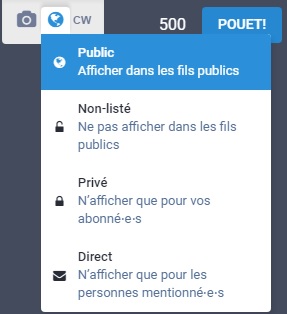
- L’appareil photo vous permet d’intégrer des photos, images
- La mappemonde vous propose plusieurs niveaux d’affichage de votre Pouet. Voyez l’image ci-dessus, c’est très clair.
- CW (Content Warning) : maque le texte derrière un avertissement… Peut être utile pour proposer un contenu « dérangeant » ou non accessible à tous les publics…
- NSFW : la même chose que CW pour mais pour un média (image, vidéo...)
Barre de recherche… à tout faire
Enfin, la barre de recherche vous permet de rechercher non seulement des utilisateurs (par leur pseudo, leur adresse d’instance) mais aussi des hashtags (exemple : #libre ou bien #présidentielle, etc.)
VOILA !
Ce petit guide n’est évidemment pas complet, exhaustif, et demande certainement à être complété, corrigé…
Y’a plus qu’à attendre vos retours alors ?!!
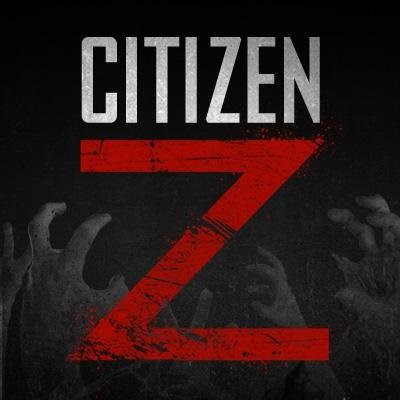
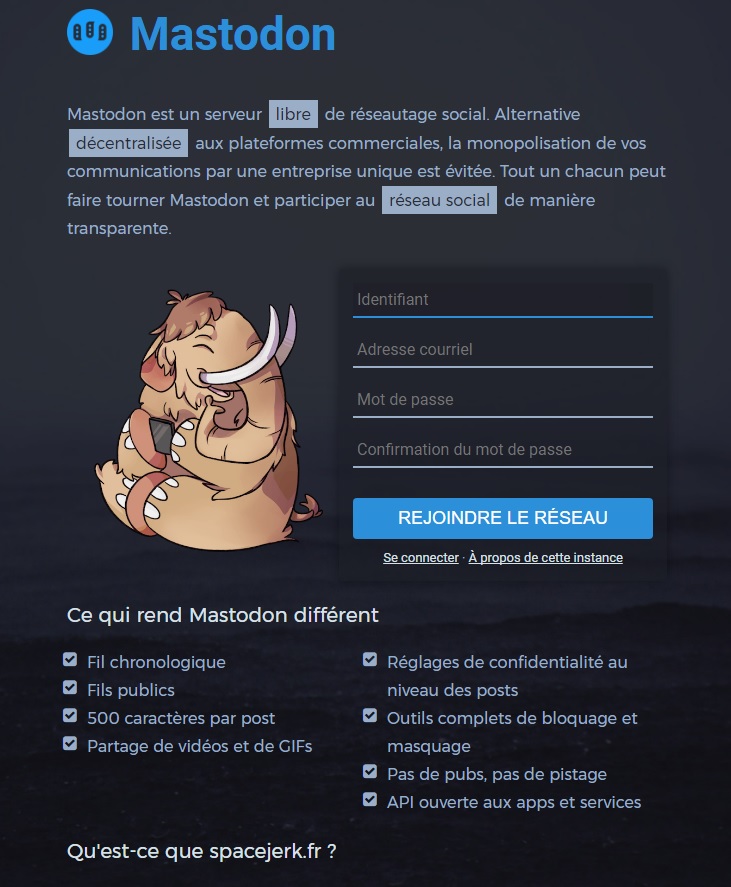
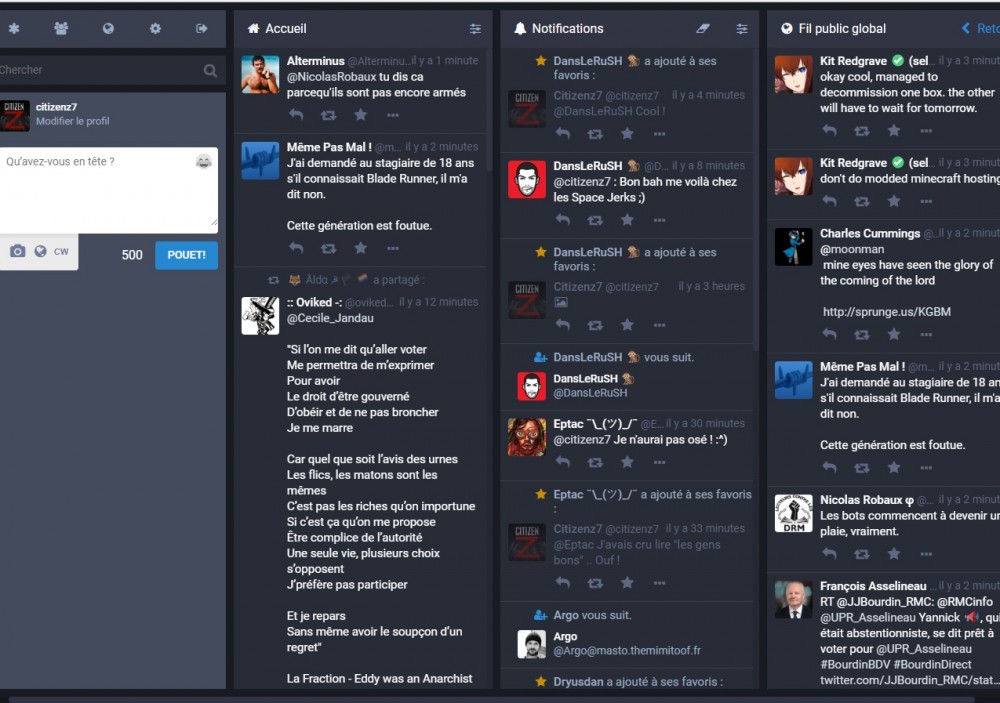
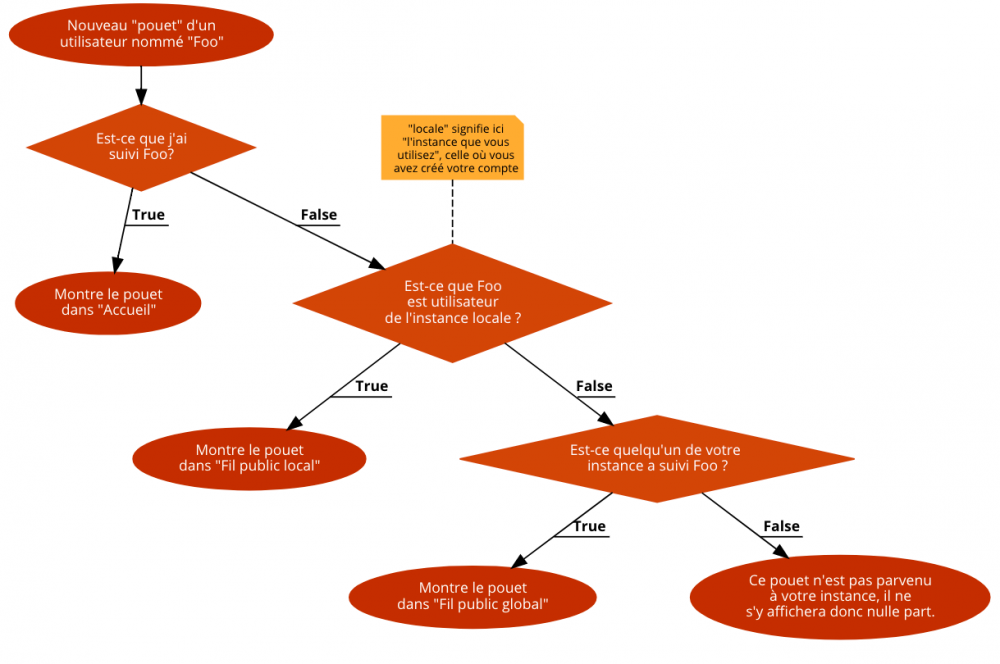


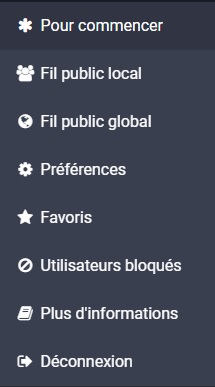
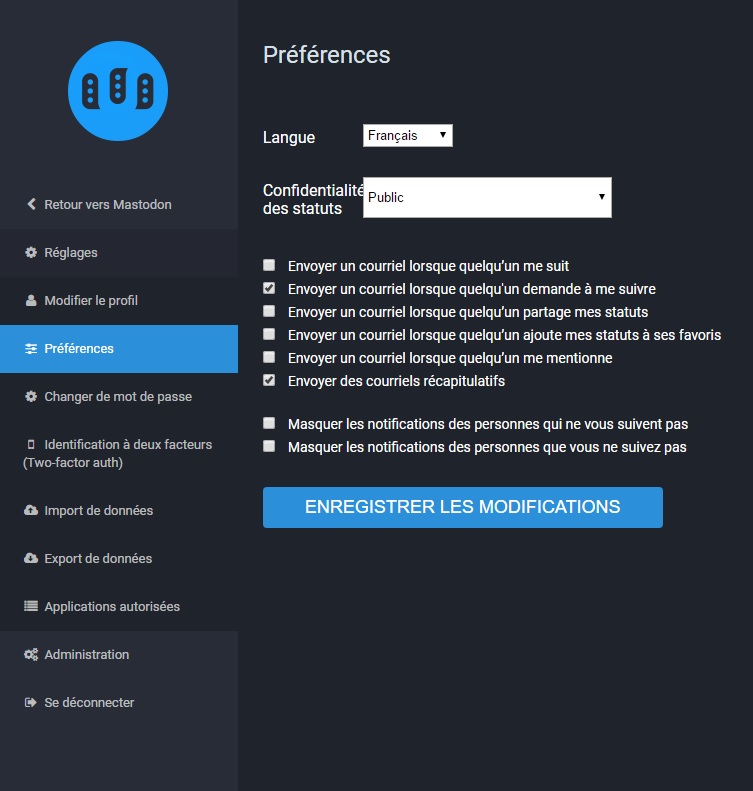
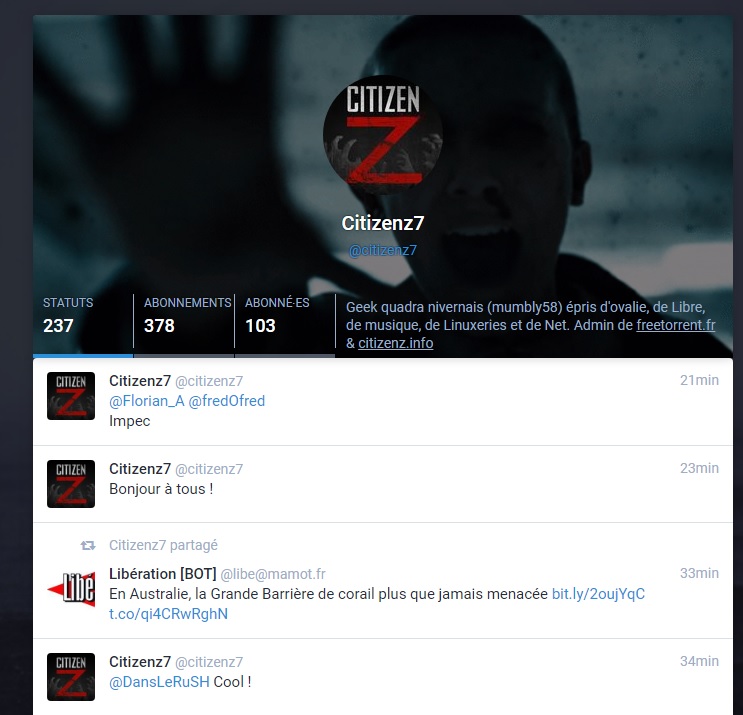

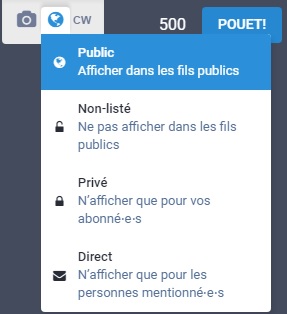
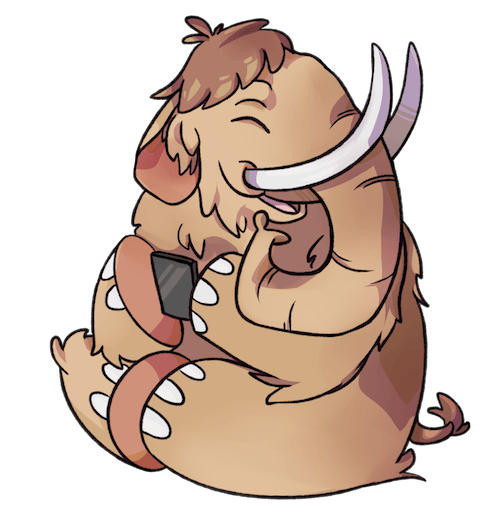 La folie du moment s'appelle Mastodon... C'est koidon Mastodon ?
La folie du moment s'appelle Mastodon... C'est koidon Mastodon ?